Van rá lehetőség, hogy az olvasóidnak egyedi adatmezőhöz időzített levelet küldjél. Mit jelent ez? Ha van két olyan adatmezője a csoporttagoknak, ami dátumot tartalmaz (külön hónap, külön nap), akkor mindenkinek ahhoz a dátumhoz tudsz időzíteni egy levelet, ami ott neki szerepel.
Tipikus példa rá a születésnapi köszöntő levelek beállítása.
Így kérd be a feliratkozó űrlapon a feliratkozók születésnapi dátumát:
Két adatmezőt adjál meg, hónapot és napot. Azokon kell a feliratkozónak beállítania a dátumokat. Ezek a mezők lehetnek kiválasztósak is (1-12 a hónapra, 1-31 a napra), vagy szövegmezők is, de célszerűbb a kiválasztósat használni, hogy kiküszöböld az elírásokat. (Valaki szeptembert ír, valaki rövidíti szept.-re, valaki számmal írja … a rendszer meg ezt három különböző értéknek veszi.)
Ha nem kérted be eleve az űrlapon ezeket az adatokat, utólag is megteheted. Állítsd be a két új adatmezőt az űrlapon, ahogy fentebb leírtuk és a régebbi feliratkozóknak Neked kell a dátumokat feltölteni a Csoporttagok menüpontban. (ha hajlandóak utólag megadni)
Ha be vannak állítva a tagoknak ezek a dátum adataik, akkor a születésnapi levelek beállításának menete a következő:
Főmenü – Email küldés – Egyedi időzítés - Hónap és nap mezőkhöz
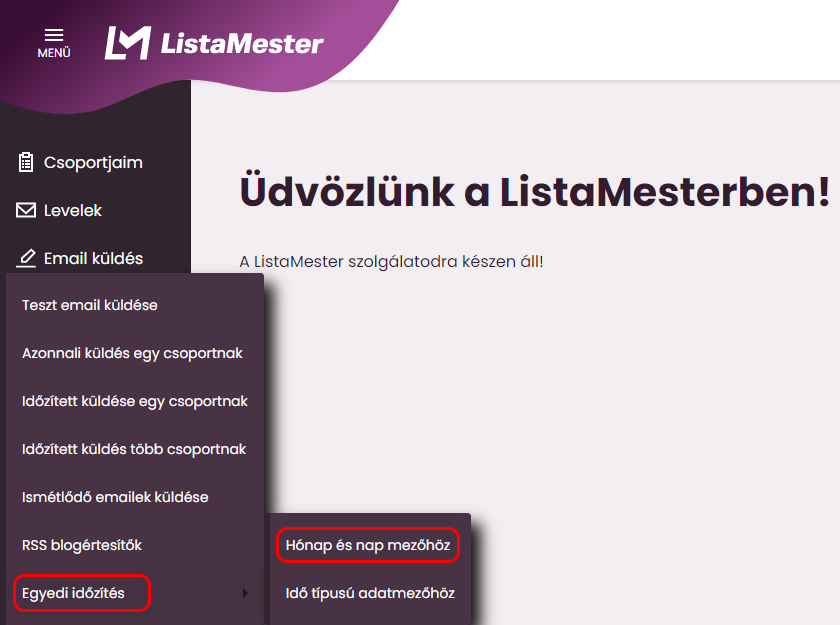
Ezután kéri a rendszer, hogy válaszd ki a csoportot, akire szeretnéd a szabályt beállítani. Válaszd ki a csoportot a legördülő listából és kattints a Tovább gombra! (a példában: Karácsonyi kampányban vásárlók)
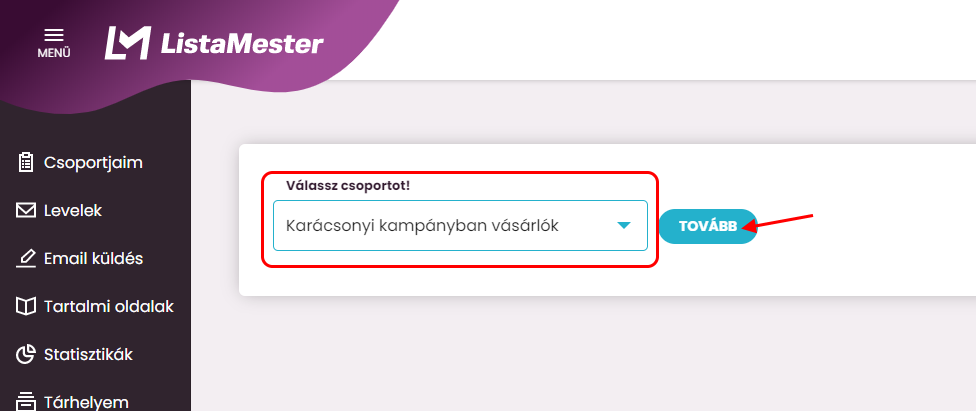
Egyedi adatmezőhöz képest időzített emailek küldése oldalra jutsz.
Ha először hozol létre szabályt erre a csoportra, akkor itt még nem látsz semmit. Kattints az új szabály létrehozása (+ ikon) linkre!
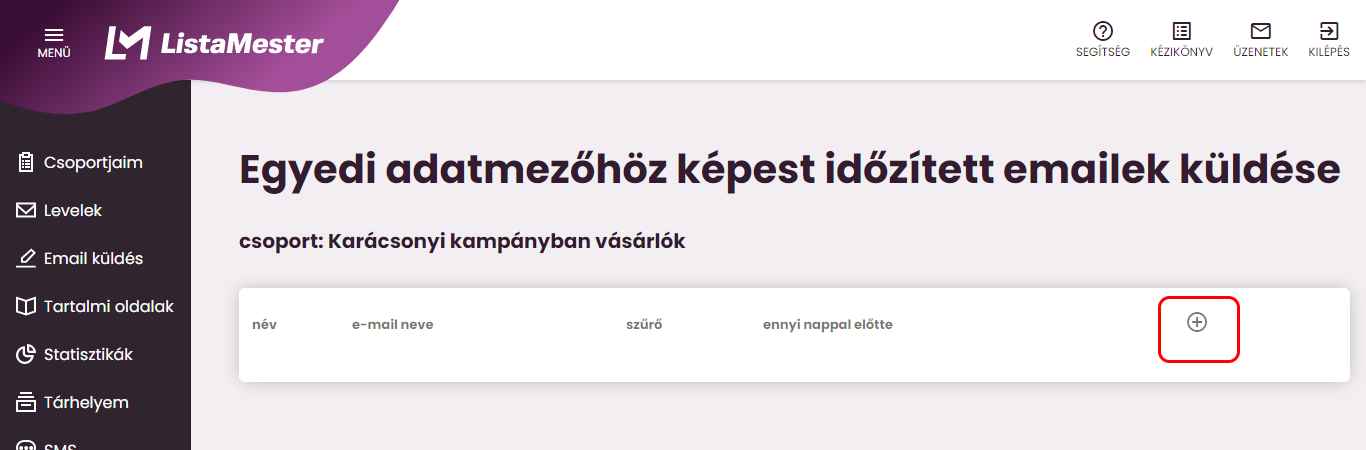
Egyéni dátumhoz időzített levél oldalra jutsz.
- Nevezd el a levelet! Név: (a példában: Születésnapi köszöntő) Ez az elnevezés csak a TE tájékozódásodat szolgálja, nem fog a kiküldött levélben megjelenni.
- Válaszd ki a kiküldendő levelet a legördülő listából! A kiküldendő levél (a példában: Szülinapi ajánlat)
- Megadhatsz egy szűrőt is, ha nem akarod mindenkinek küldeni a csoportban. A kiválasztó szűrőt előtte el kell készítened arra a csoportra, akiknek küldöd a levelet a Kiválasztó szűrők menüpontban, ehhez segítséget ITT találsz.
- Állítsd be, hogy a levelet hány nappal az egyéni dátum előtt küldjük ki! Kiküldési idő (a példában: 3)
- Állítsd be, hogy hány órakor küldjük a levelet! A nap ezen időpontjában: (a példában: 8:00)
- Bejelölheted, hogy ne csak egyszer küldje ki a rendszer (az adott évben, amiben vagyunk), hanem évente. Tégy egy pipát a „Minden évben küldjük, ne csak egyszer:” szövegrész előtt.
- Add meg a hónapot tartalmazó adatmezőt a legördülő listában! Hónap adatmező (a példában: hónap)
- Add meg a napot tartalmazó adatmezőt a legördülő listában! Nap adatmező (a példában: nap)
- A következő részben névnapokat tudsz generálni. Itt az alábbi név adatmező alapján lehetséges a generálás. Erről ITT, a következő részben írtunk.
Készen vagy. Kattints a Létrehozás gombra!
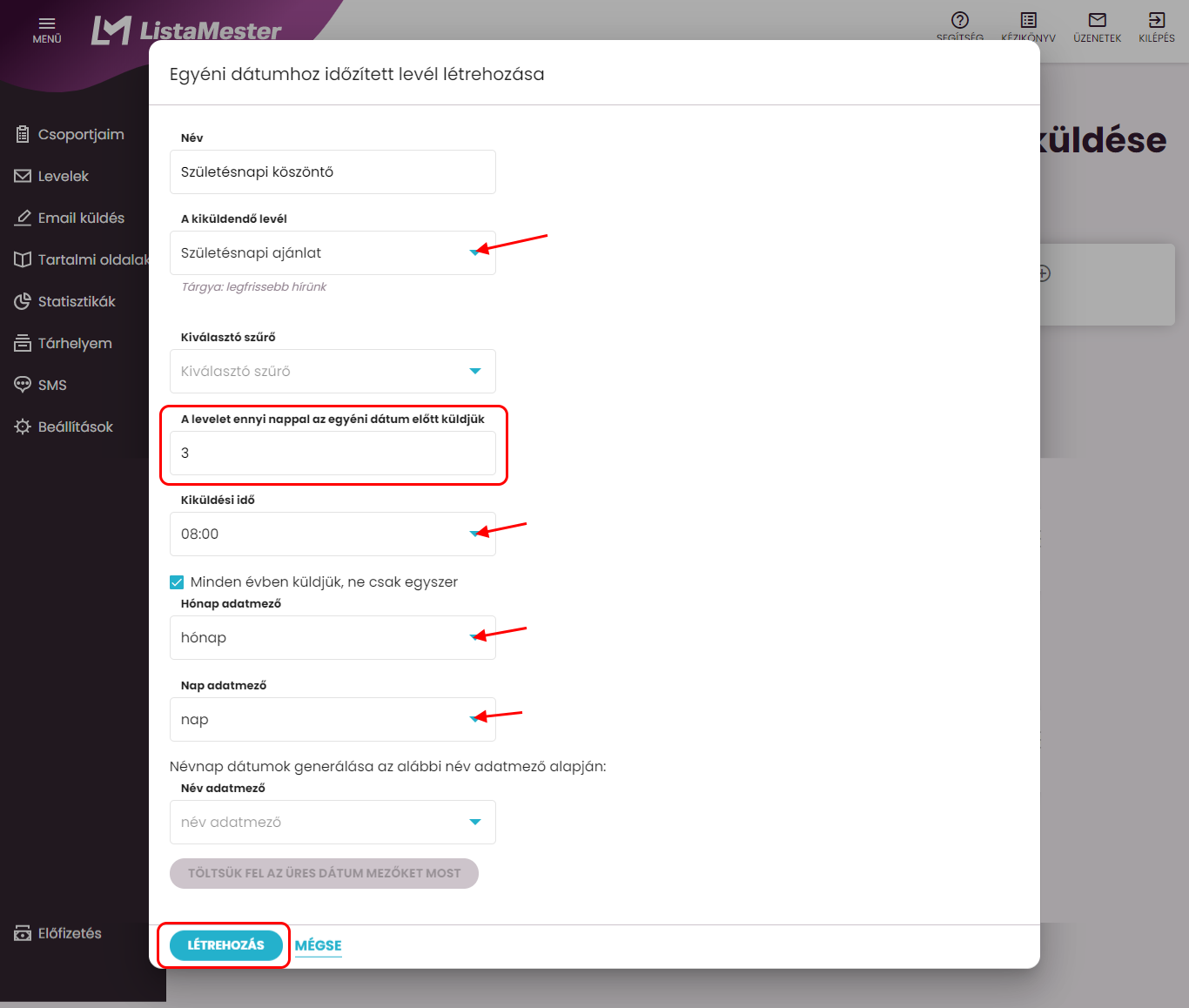
Mentés után az Egyedi adatmezőhöz képest időzített emailek küldése oldalra jutsz vissza, ahol láthatod táblázatban a létrehozott szabályodat.
Ha meggondoltad Magad, kattints a Mégse gombra! A rendszer nem hozza létre a szabályt. Üres marad az Egyedi adatmezőhöz képest időzített emailek küldése oldal.
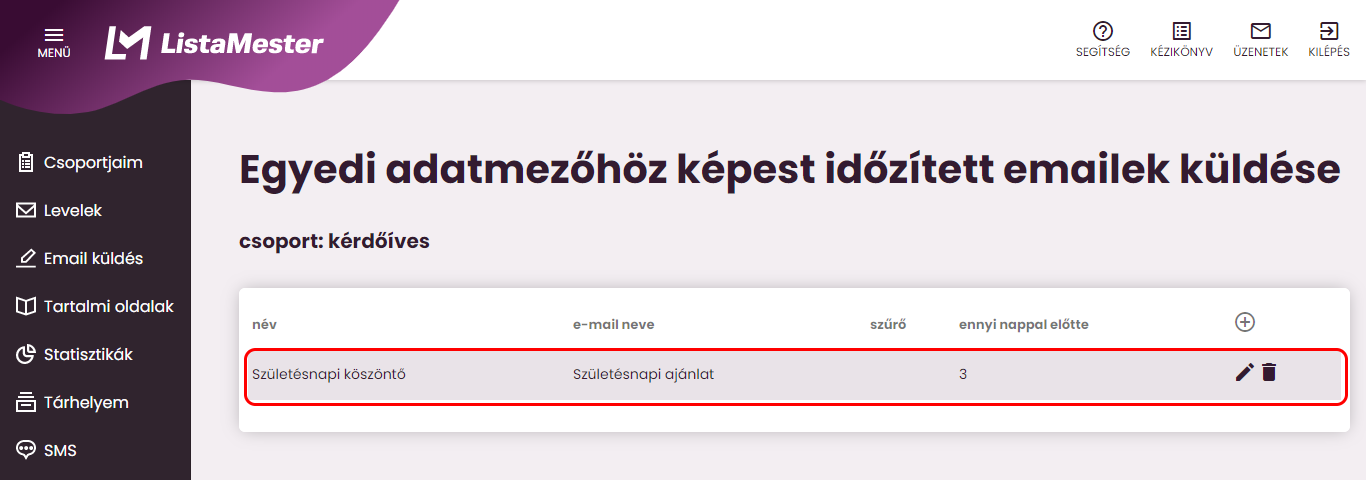
Ha módosítani szeretnéd a szabályt, akkor kattints a szerkesztés linkre! Visszajutsz az Egyéni dátumhoz időzített levél szerkesztése oldalra.
Ha törölni szeretnéd, akkor egy pipával jelöld ki, majd kattints a törlésre (kuka ikon)! A rendszer megkérdezi, hogy biztosan törölni akarod, majd az IGEN gombra való kattintás után törli.
Ha új szabályt szeretnél létrehozni erre a csoportra, akkor kattints az új szabály létrehozására (+ ikon)!
Több ilyen szabályt is be tudsz állítani, akár több egyéni dátum mezőhöz is.